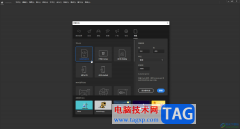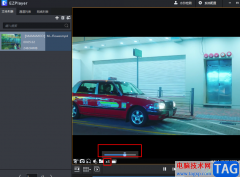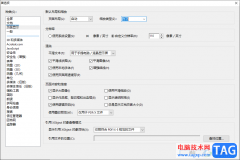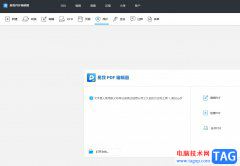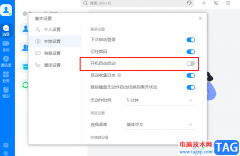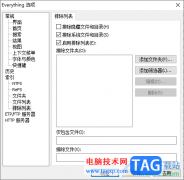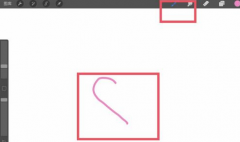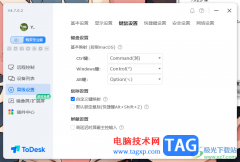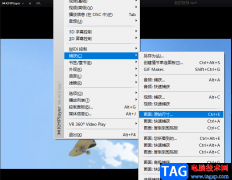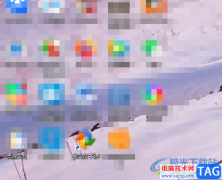估计当前不少才刚刚入手操作Matlab软件的朋友还不会使用zeros函数,那么话说Matlab中zeros函数如何使用呢?下面的这篇文章就重点向大家讲解Matlab中zeros函数使用操作内容,不要错过哦。
首先在命令行窗口中输入B=zeros(5),按回车键能看到生成了一个5*5的零矩阵,如图所示:
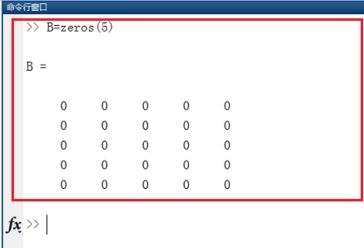
在命令行窗口中输入B=zeros(3,4),按回车键生成一个3行4列的零矩阵,如图所示:
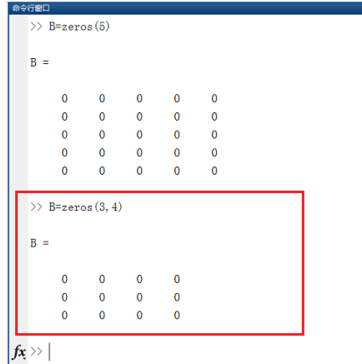
输入B=zeros([3 4])格式,按回车键能看到生成了和上面一样的3行4列零矩阵,只是格式不一样,如图所示:
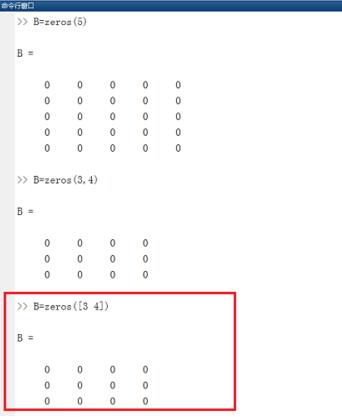
命令行窗口中输入B=zeros(3,4,5,6),按回车键能看到生成了3*4*5*6的全零矩阵,如图所示:

新建一个A变量,输入B=zeros(size(A)),按回车键能看到生成一个和A矩阵相同大小的零矩阵,如图所示:
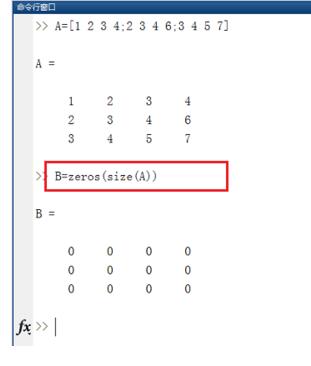
最后总结一下zeros函数的使用方法,主要有下面几种,如图所示:
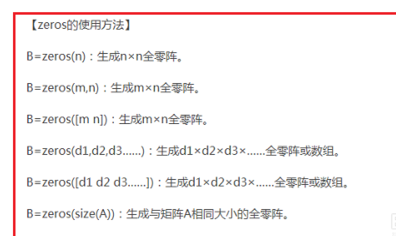

上文就讲解了Matlab中zeros函数使用操作过程,希望有需要的朋友都来学习哦。